Excel: gebruik vert.zoeken om een waarde tussen het bereik te vinden
U kunt de functie VERT.ZOEKEN in Excel gebruiken met WAAR als laatste argument om een waarde te vinden die in het ene bereik ligt en de overeenkomstige waarde in een ander bereik te retourneren.
Houd er rekening mee dat de functie VERT.ZOEKEN de volgende basissyntaxis gebruikt:
VERT.ZOEKEN (lookup_value, table_array, col_index_num, [range_lookup])
Goud:
- lookup_value : De waarde waarnaar moet worden gezocht
- table_array : Het celbereik waarin moet worden gezocht
- col_index_num : Het kolomnummer dat de retourwaarde bevat
- range_lookup : TRUE = zoekt naar een geschatte overeenkomst, FALSE = zoekt naar een exacte overeenkomst
Door TRUE als laatste argument te gebruiken, kunt u zoeken naar een waarde binnen een bereik.
Het volgende voorbeeld laat zien hoe u dit in de praktijk kunt doen.
Voorbeeld: Gebruik VERT.ZOEKEN om een waarde tussen het bereik te vinden
Laten we zeggen dat we de volgende gegevensset in Excel hebben die de minimale omzet laat zien die een werknemer van een bedrijf nodig heeft om een bepaald bonusbedrag te verdienen:
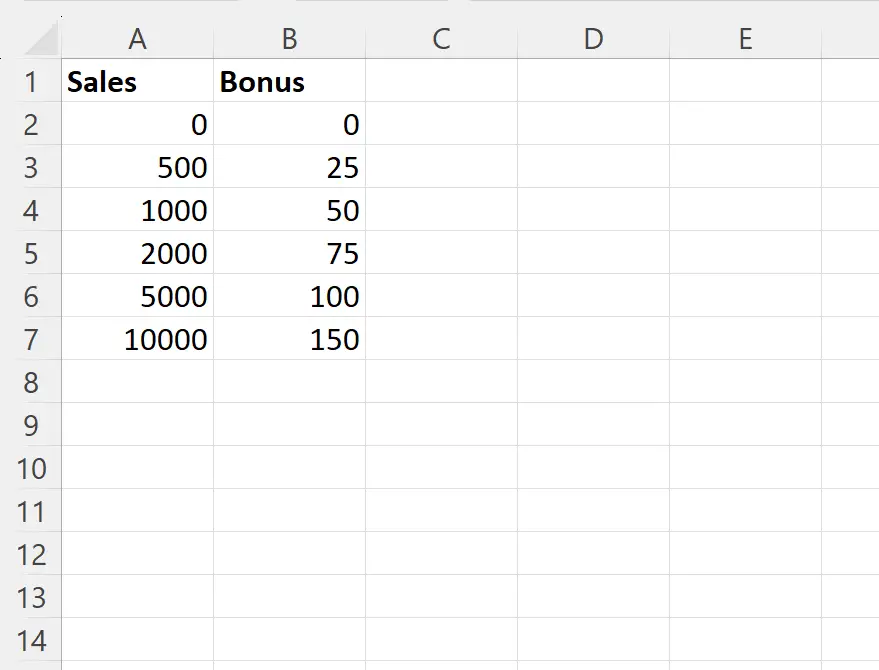
Zo interpreteert u deze dataset:
- Als een werknemer 0 < 500 verkopen maakt, verdient hij of zij $ 0 aan bonussen.
- Als een werknemer 500 < 1.000 verkopen genereert, verdient hij een bonus van $ 25 .
- Als een werknemer 1.000 < 2.000 verkopen realiseert, verdient hij een bonus van $ 50 .
Enzovoort.
Stel dat we de functie VERT.ZOEKEN willen gebruiken om de waarde van 870 in de kolom Verkoop te vinden en het overeenkomstige bedrag in de kolom Bonus terug te geven.
We kunnen hiervoor de volgende formule in cel E2 typen:
=VLOOKUP( E1 , A2:B7 , 2, TRUE)
De volgende schermafbeelding laat zien hoe u deze formule in de praktijk kunt gebruiken:
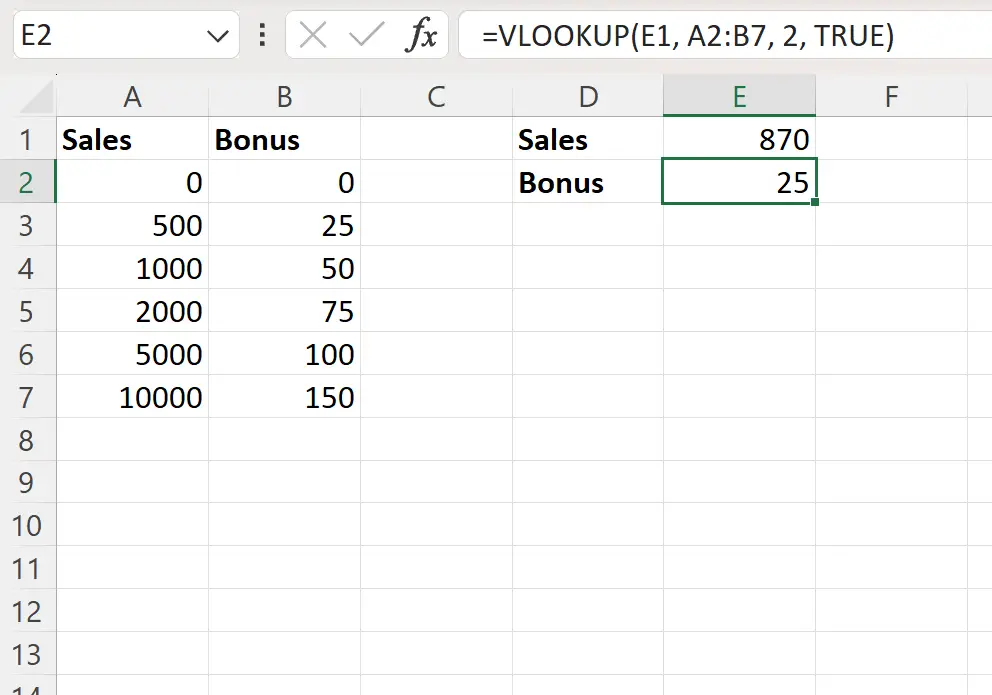
Omdat de exacte waarde van 870 niet bestond in de kolom Sales, zocht de functie VERT.ZOEKEN naar de volgende hoogste waarde in de kolom Sales die kleiner was dan 870 .
De formule identificeerde de waarde van 500 en retourneerde de bonuswaarde die correspondeerde met die waarde, namelijk 25 .
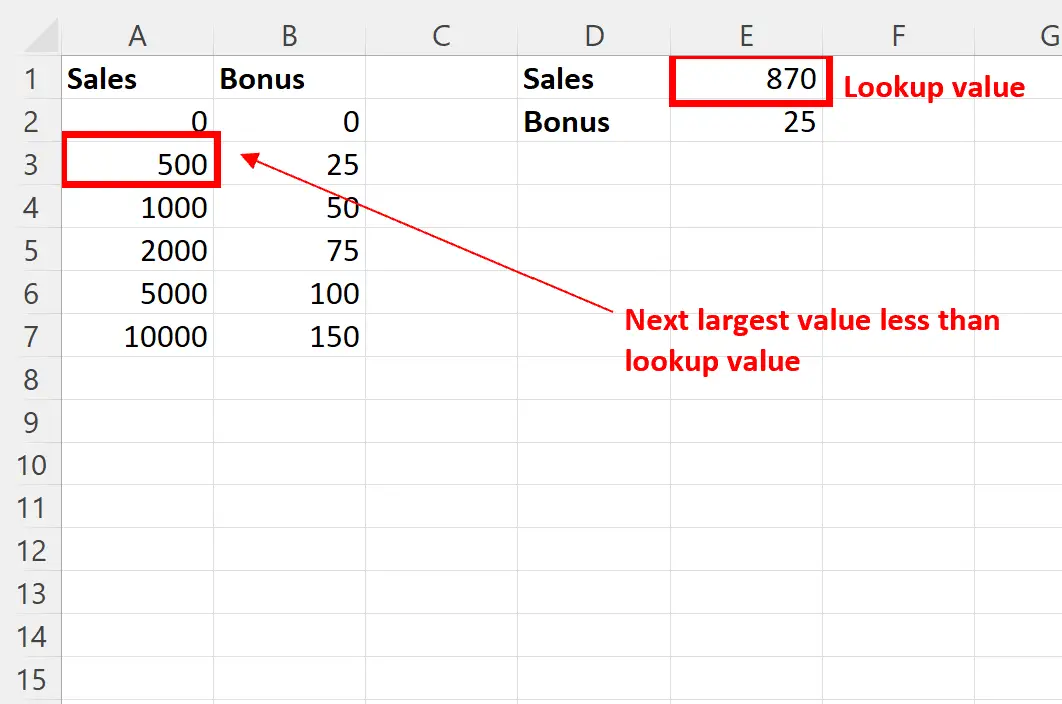
Houd er rekening mee dat de waarden in de kolom Verkoop al zijn gesorteerd van klein naar groot. Daarom kon de functie VERT.ZOEKEN correct de volgende grootste waarde identificeren die kleiner was dan de opzoekwaarde.
Als de eerste kolom in uw zoekbereik niet is gesorteerd, kan de functie VERT.ZOEKEN onverwachte resultaten opleveren.
Aanvullende bronnen
In de volgende zelfstudies wordt uitgelegd hoe u andere veelvoorkomende taken in Excel kunt uitvoeren:
Excel: Gebruik VERT.ZOEKEN om meerdere waarden horizontaal te retourneren
Excel: Gebruik VERT.ZOEKEN om een spatie terug te geven in plaats van nul
Excel: VERT.ZOEKEN op datum gebruiken